WaveLab で Cubase に付属する SpectraLayers One を使ってみる - WaveLab
WaveLab ユーザーには Cubase を併用する方も多いと思います。
お使いの Cubaseが 11 以降なら付属する SpectraLayers One を WaveLab の外部エディター(External Editors)として使用できます。
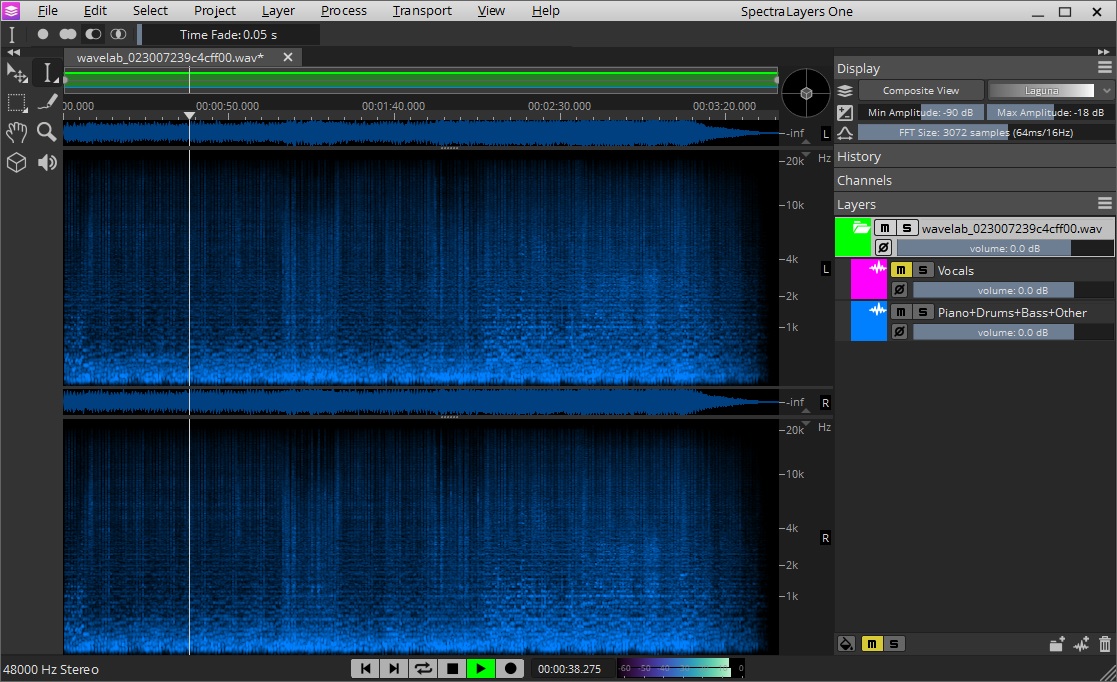
この記事では少し古い WaveLab Pro 10 で SpectraLayers One で使う流れを紹介します。
この記事は以下の内容で構成しています。
- 1. WaveLab の外部エディター (External Editor)の状況確認
- 2. 外部エディター (External Editor)の設定
- 3. SpectraLayers One の呼び出し方
- 4. SpectraLayers One の使い方
- 5. SpectraLayers One 処理結果の反映
- 6. WaveLabでのファイル保存
〔2022.10.17 新規掲載、2022.10.17 最終更新〕
1. WaveLab の外部エディター (External Editor)の状況確認
WaveLabにオーディオファイルを読みこみ、外部エディターの状況を確認します。
ここでお持ちの SpectraLayers One が表示されていれば「3. SpectraLayers One の呼び出し方」に進みます。
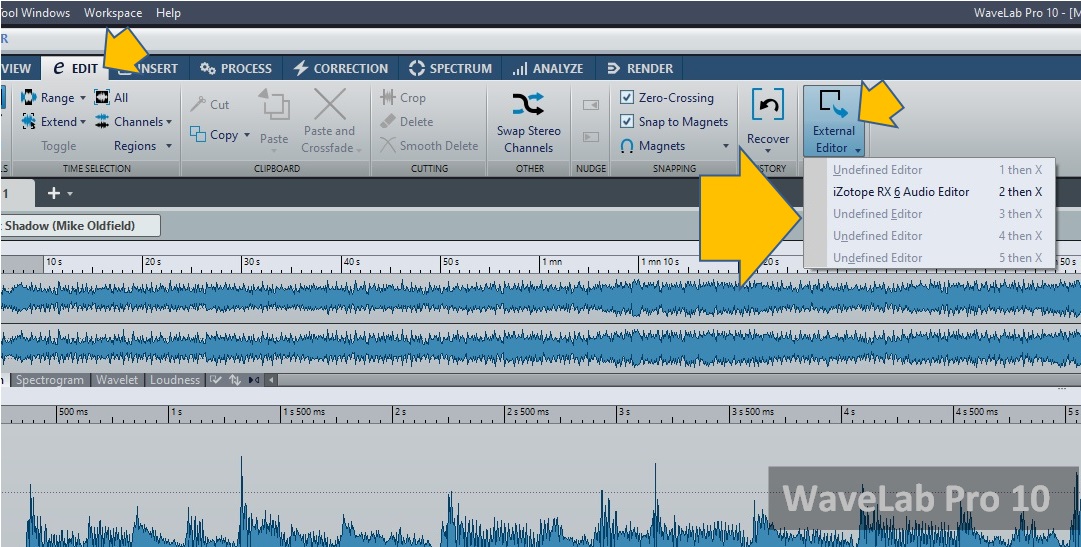
2. 外部エディター (External Editor)の設定
ファイルメニューから External Applications を開きます。
当方のWaveLabはアンインストール済みの古い SpectraLayers One が登録されたままの状態になっていました。
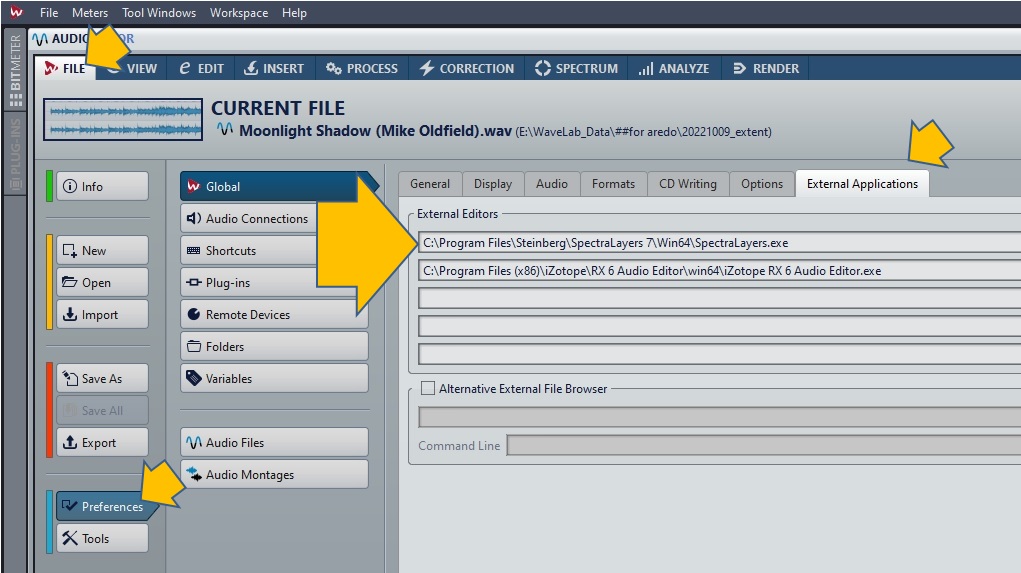
これを現在インストイールされているものに変更します。
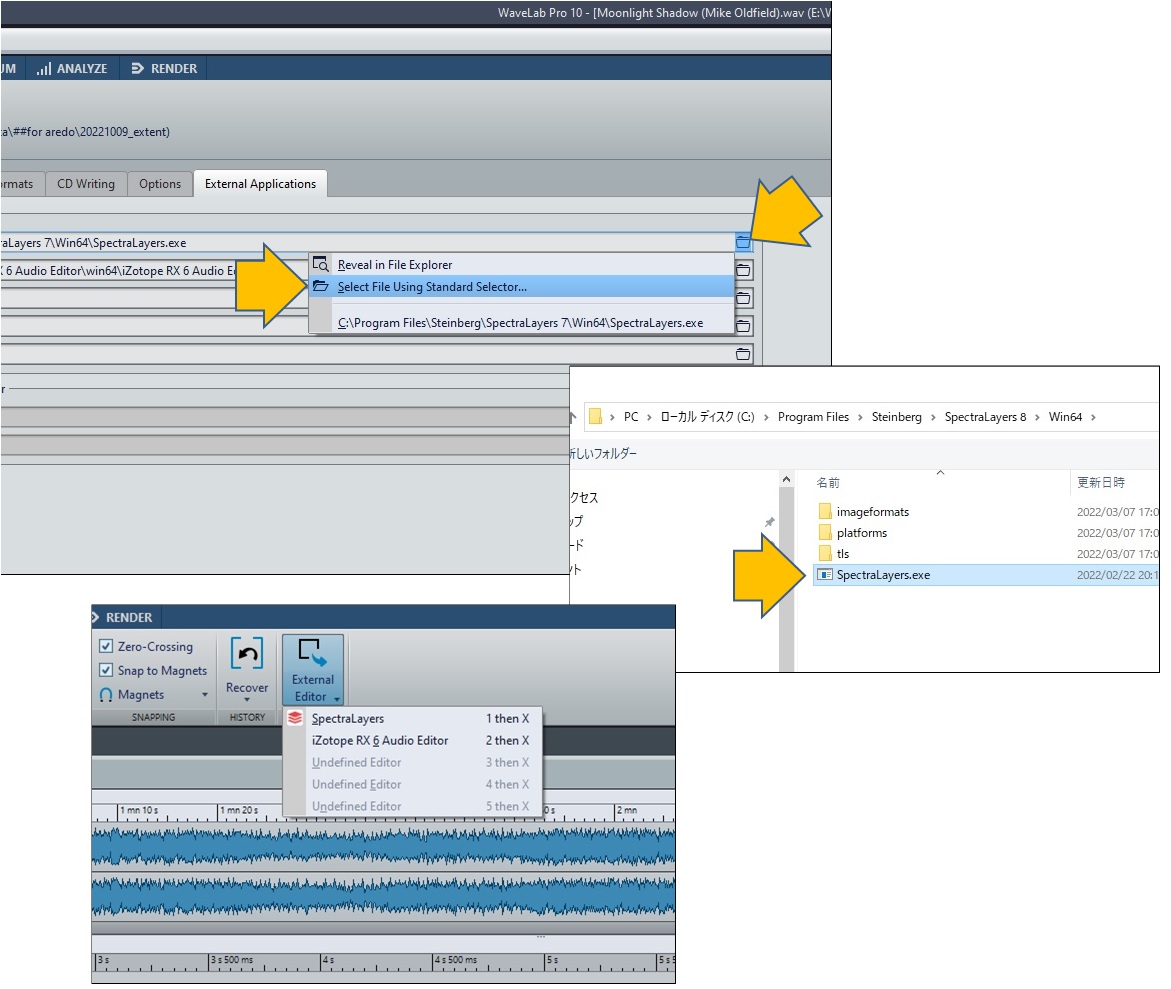
3. SpectraLayers One の呼び出し方
SpectraLayers Oneを開くにはオーディオファイルを全選択、もしくは、一部選択する必要があります。
なにも選択せずにSpectraLayers Oneを開こうとするとメッセージがでます。
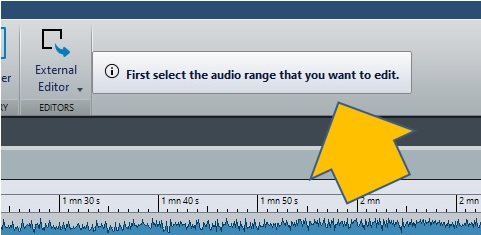
ここではオーディオファイルを全選択してSpectraLayers Oneを開きます。
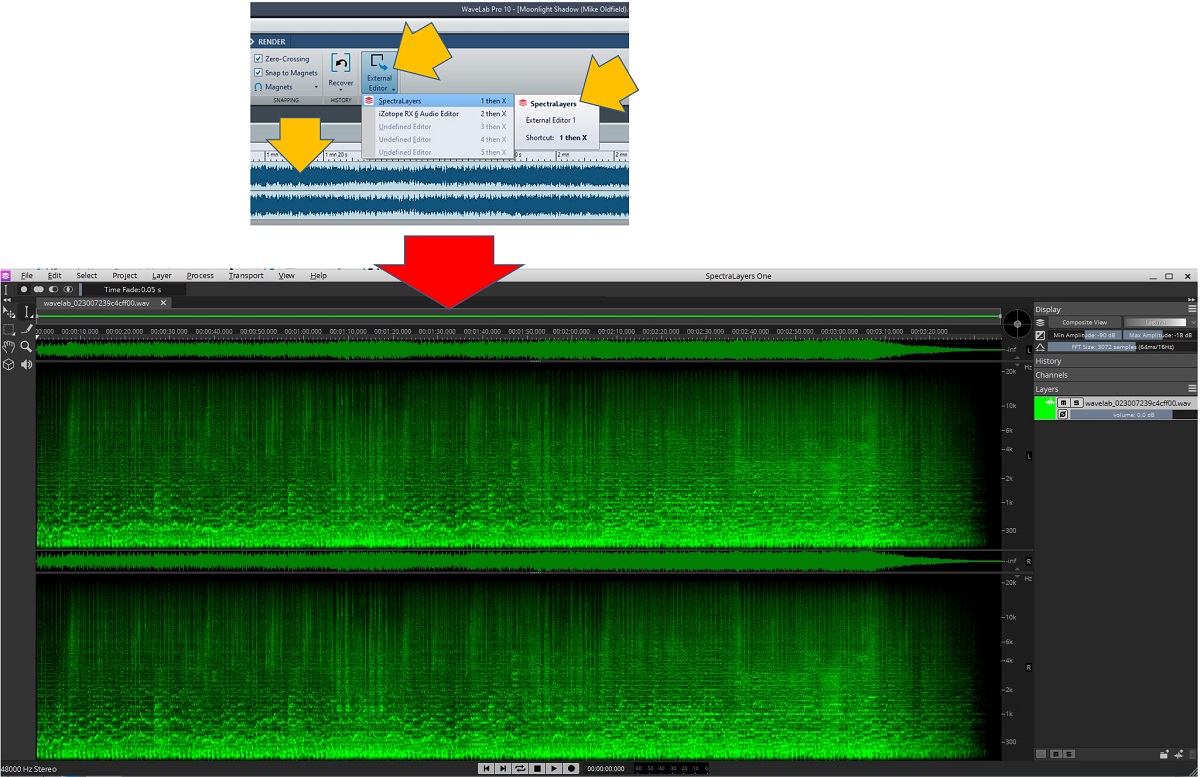
4. SpectraLayers One の使い方
WaveLabのトランスファーで再生するとSpectraLayers Oneで処置する前のオーディオファイルが再生されます。
SpectraLayers Oneの処理結果を再生するには下部のトランスポートを使う必要があります。
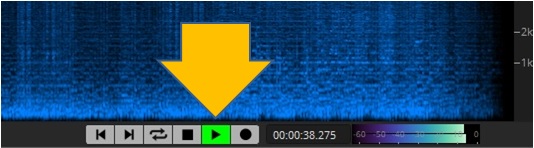
SpectraLayers OneはすでにCubaseでお使いだと思うのでここでは具体的に編集方法には触れません。
Cubase関連の記事に使用例をいくつか掲載しています。
5. SpectraLayers One 処理結果の反映
ファイルメニューの "Update WaveLab File" で編集元のオーディオファイルに編集結果が反映されます。
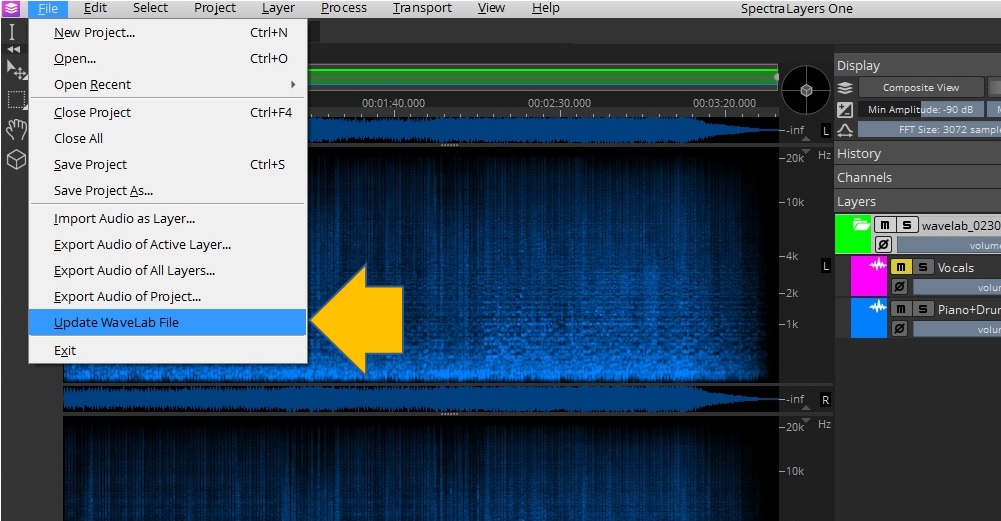
SpectraLayers Oneのパネルを閉じる際にも編集結果を反映するかを問うダイアログが出ます。
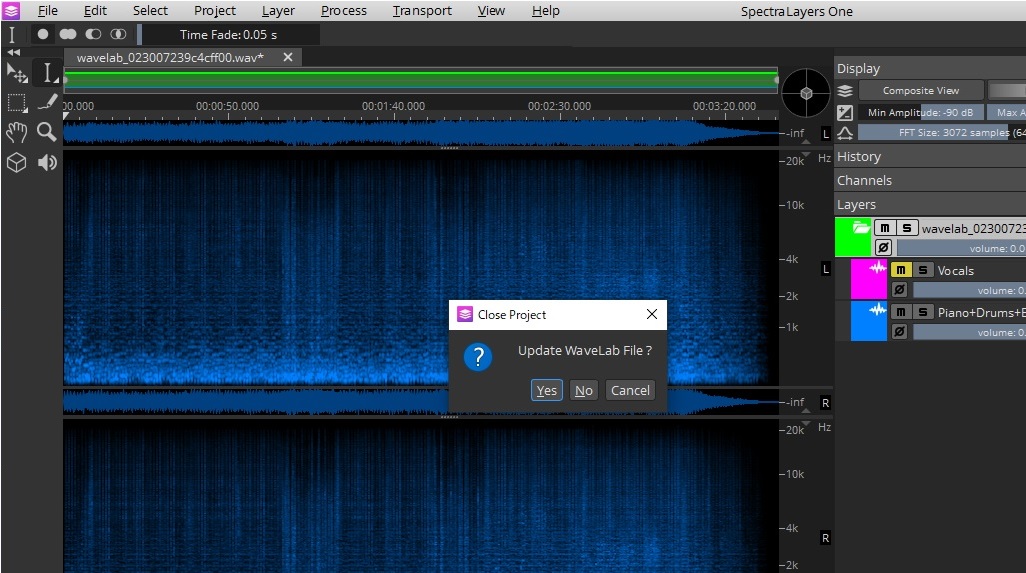
6. WaveLabでのファイル保存
最終的なオーディオファイルの保存は通常のWaveLabの操作と同じです。

